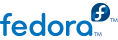
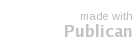
liveusb-creator, e instálelo.
# yum install liveusb-creator
su -c 'yum -y install livecd-tools'
/dev/disk/by-label, o use findfs:
su -c 'findfs LABEL="MiEtiqueta"'
/var/log/messages para más detalles:
su -c 'less /var/log/messages'
livecd-iso-to-disk para escribir la imagen ISO al medio:
su -c 'livecd-iso-to-disk la_imagen.iso /dev/sdX1'
sdX1 con el nombre del dispositivo para la partición en el medio USB. La mayoría de los discos flash y discos duros externos usan solamente una partición. Si cambió este comportamiento o hizo alguna partición especial, puede llegar a necesitar consultar otras fuentes para más ayuda.